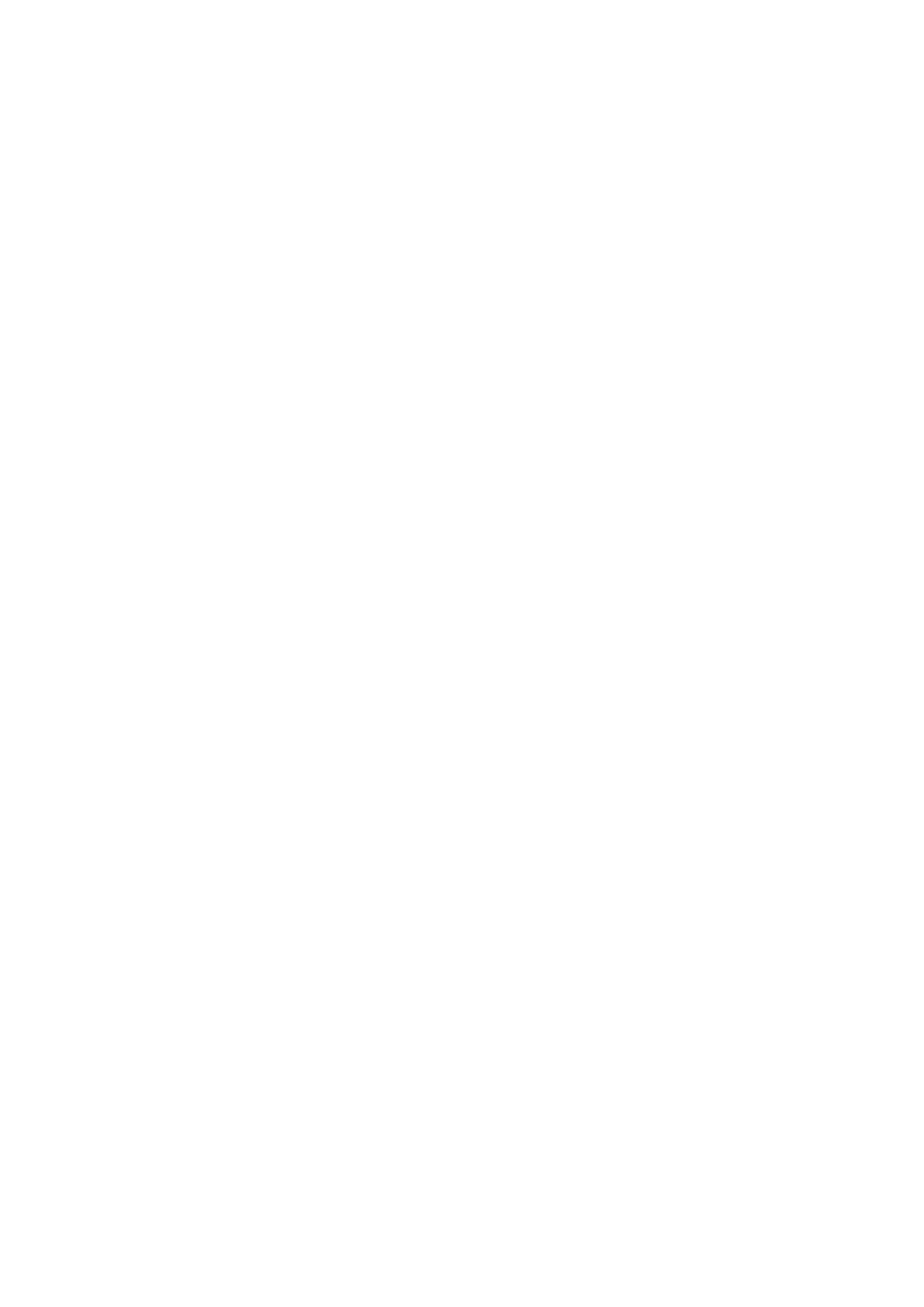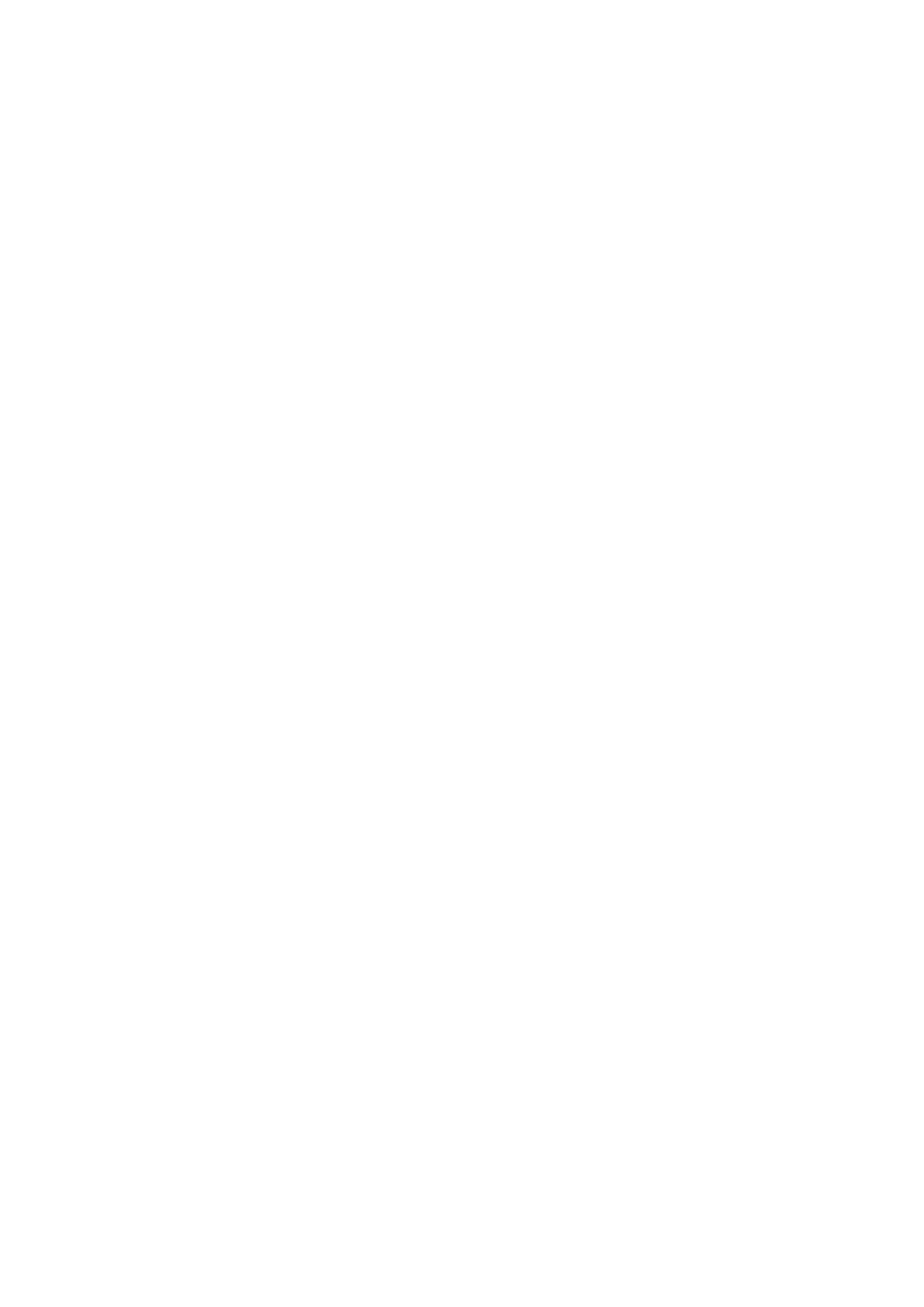
エアフローカバーの取り付け.....................................................................................................................................89
冷却ファン.......................................................................................................................................................................... 90
冷却ファンの取り外し................................................................................................................................................90
冷却ファンの取り付け................................................................................................................................................ 91
システムメモリ..................................................................................................................................................................92
システム メモリー ガイドライン..............................................................................................................................92
メモリー モジュール取り付けガイドライン...........................................................................................................93
NVDIMM-N メモリー モジュール取り付けガイドライン.................................................................................... 94
DCPMM の取り付けガイドライン...........................................................................................................................98
モードごとのガイドライン...................................................................................................................................... 100
メモリー モジュールの取り外し..............................................................................................................................103
メモリー モジュールの取り付け..............................................................................................................................104
NVDIMM-N バッテリ.......................................................................................................................................................105
NVDIMM-N バッテリの取り外し............................................................................................................................105
NVDIMM-N バッテリーの取り付け.........................................................................................................................106
プロセッサとヒートシンク............................................................................................................................................ 106
プロセッサとヒートシンクモジュールの取り外し..............................................................................................106
プロセッサー ヒートシンク モジュールからのプロセッサーの取り外し........................................................107
プロセッサー ヒートシンク モジュールへのプロセッサーの取り付け............................................................109
プロセッサー ヒートシンク モジュールの取り付け..............................................................................................111
拡張カードおよび拡張カードライザー..........................................................................................................................112
拡張バスの仕様............................................................................................................................................................112
拡張カードライザーの取り外し................................................................................................................................117
拡張カード ライザーの取り付け...............................................................................................................................119
拡張カード ライザーからの拡張カードの取り外し.............................................................................................. 121
拡張カード ライザーへの拡張カードの取り付け..................................................................................................124
M.2 SSD モジュール.........................................................................................................................................................126
M.2 SSD モジュールの取り外し.............................................................................................................................. 126
M.2 SSD モジュールの取り付け...............................................................................................................................127
オプションの IDSDM または vFlash モジュール........................................................................................................ 128
オプションの IDSDM または vFlash カードの取り外し......................................................................................128
オプションの IDSDM または vFlash カードの取り付け......................................................................................129
オプションの IDSDM または vFlash モジュール........................................................................................................ 130
microSD カードの取り外し....................................................................................................................................... 130
MicroSD カードの取り付け........................................................................................................................................131
ネットワークドーターカード...........................................................................................................................................132
ネットワークドーターカードの取り外し................................................................................................................132
ネットワークドーターカードの取り付け................................................................................................................133
内蔵ストレージコントローラカード............................................................................................................................. 134
内蔵ストレージコントローラカードの取り外し...................................................................................................134
内蔵ストレージコントローラカードの取り付け...................................................................................................135
バックプレーン..................................................................................................................................................................137
バックプレーンの詳細............................................................................................................................................... 137
バックプレーン カバーの取り外し..........................................................................................................................138
バックプレーンの取り付け.......................................................................................................................................138
2.5 インチ ドライブ背面バックプレーンの取り外し......................................................................................... 139
2.5 インチ ドライブ背面バックプレーンの取り付け......................................................................................... 140
ケーブル ルーティング.....................................................................................................................................................142
SAS 拡張カード.................................................................................................................................................................146
SAS エキスパンダ カードの取り外し.....................................................................................................................146
目次 5